
BlueStacks — один из ведущих эмуляторов Android для систем Windows и Mac, который дает возможность пользователям запускать мобильные игры и приложения. Разработанный с целью предоставить более широкие возможности для использования мобильных игр и приложений, BlueStacks обеспечивает высокую совместимость с Android-приложениями и предлагает улучшенные функции управления, оптимизированные специально для игр.
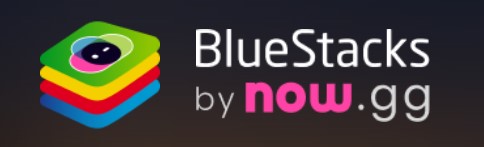
BlueStacks часто используется в различных сферах, включая игровую индустрию, где он позволяет игрокам играть в популярные мобильные игры на больших экранах с улучшенной графикой и производительностью. Кроме того, эмулятор находит применение в профессиональной сфере, где разработчики и тестировщики приложений используют его для проверки своего программного обеспечения в контролируемой и стабильной среде.
Эмулятор включает в себя возможности для кастомизации и оптимизации под личные предпочтения и требования пользователя, что делает его удобным и многофункциональным инструментом. BlueStacks постоянно обновляется, чтобы поддерживать совместимость с последними версиями Android и предлагать пользователям самые актуальные функции и улучшения. Далее рассмотрим подробнее ключевые возможности которые предлагает эмулятор.
BlueStacks отличается высокой производительностью и оптимизацией, особенно при работе с ресурсоемкими мобильными играми и приложениями. Эмулятор использует передовые технологии, такие как:
Эти технологии делают BlueStacks высокоэффективным решением для обеспечения максимальной плавности при использовании Android-приложений на ПК.
Функция синхронизации окон в BlueStacks позволяет пользователям управлять несколькими окнами приложений одновременно. Этот функционал особенно полезен для геймеров, которые могут управлять несколькими аккаунтами или запускать несколько игр одновременно. Синхронизация окон обеспечивает единообразие действий между ними, что упрощает выполнение повторяющихся задач. Кроме того, данный функционал в связке с прокси-серверами позволит избежать нежелательных блокировок при работе с мультиаккаунтами.
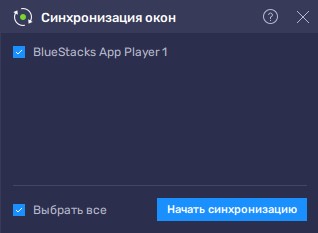
Как только окна синхронизируются, любое действие, произведенное в основном окне, автоматически повторяется в дополнительном, будь то установка приложения, запуск игры или выполнение действий внутри игры.
Макросы в BlueStacks предоставляют пользователям возможность автоматизировать рутинные задачи и действия в играх и приложениях. Пользователи могут записывать последовательности действий и затем воспроизводить их одним кликом. Это не только экономит время, но и позволяет оптимизировать игровой процесс, повышая шансы на успех в соревновательных играх. Функционал макросов делает BlueStacks особенно популярным среди игроков, стремящихся максимизировать свои результаты без необходимости монотонного повторения однотипных действий.
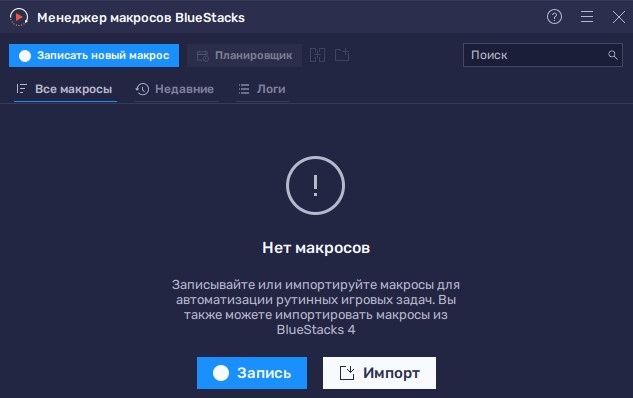
Менеджер макросов позволяет записать их вручную, или же импортировать уже готовые от других пользователей. Подробную документацию и видео-уроки можно найти на официальном сайте Bluestacks.
Интерфейс эмулятора разделен на две главные вкладки в верхней части и вспомогательные инструменты справа. Для каждого инструмента можно настроить быстрые клавиши для упрощения доступа. Среди важных функций в правой панели находятся менеджер макросов и синхронизация окон. Дополнительные опции эмуляции Android включают возможность делать скриншоты, активировать авиарежим, встряхивать экран и другие действия. Далее рассмотрим подробнее основные вкладки.
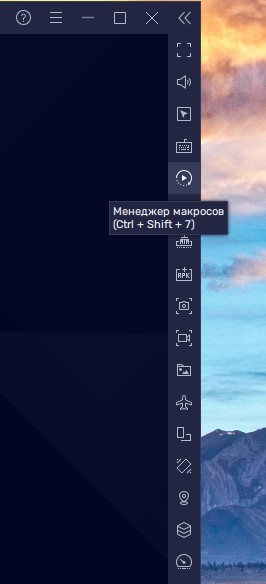
При нажатии на пиктограмму в виде знака вопроса в верхней панели, пользователь получает доступ к странице с подробной документацией по всем аспектам работы эмулятора.
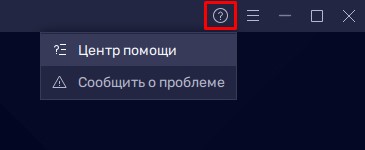
Если выбрать пункт “Сообщить о проблеме”, можно оставить отзыв с подробным описанием проблемы, прикрепить скриншоты или видео, и получить ответ от разработчиков на почту в ближайшее время.
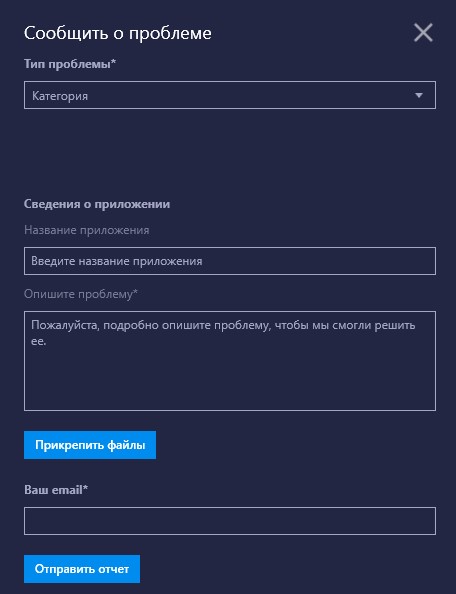
Следующая вкладка отвечает за всевозможные настройки эмулятора. Рассмотрим по отдельности каждый из представленных пунктов.
В этой вкладке представлена возможность выбрать доступное количество ядер CPU, а также объем ОЗУ и выбрать один из режимов производительности.
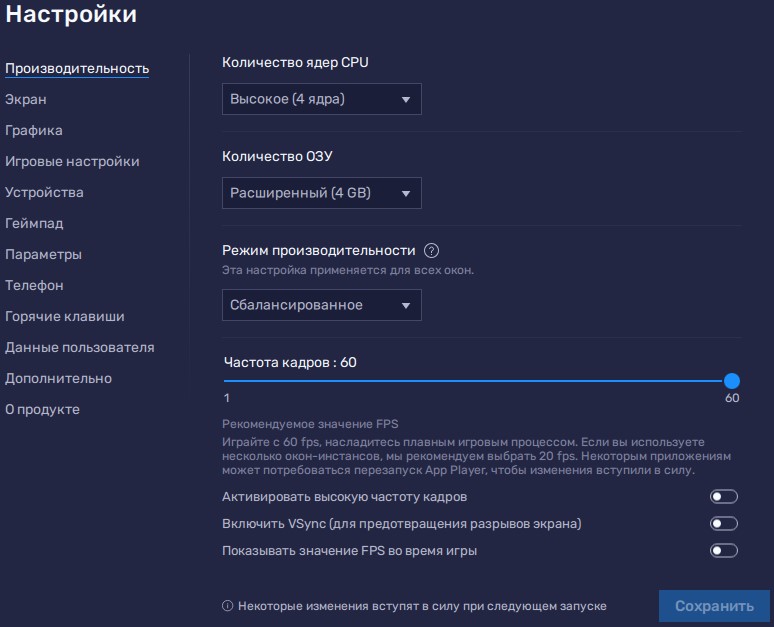
Дополнительно можно:
Внесенные изменения вступят в силу только после перезапуска Bluestacks.
В данном разделе пользователь может задать разрешение экрана, а также выбрать режим отображения. Дополнительно есть возможность указать плотность пикселей, а также масштабирование интерфейса и вид курсора мыши.
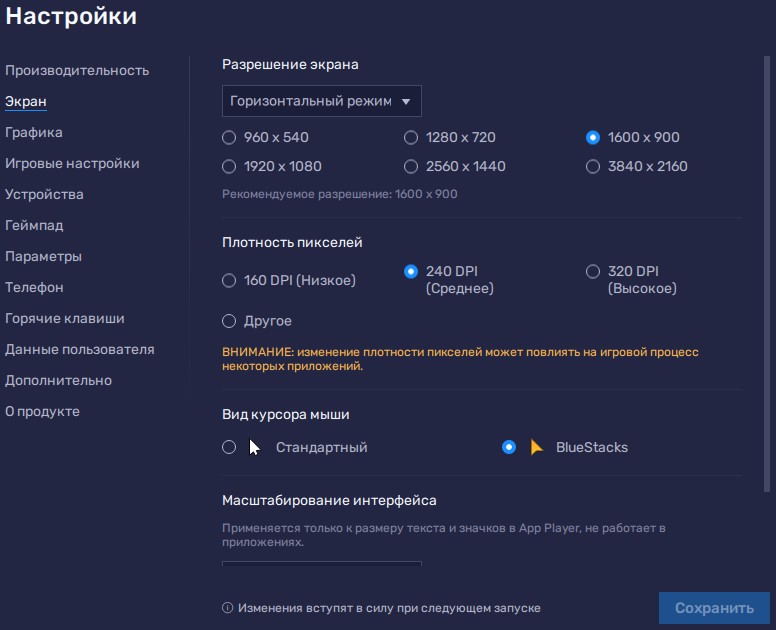
В данной вкладке можно выбрать способ рендеринга графики для приложений, а также отдельно рендер интерфейса. Дополнительно есть возможность подключить текстуры ASTC, которые сделают картинку значительно качественней, но стоит отметить, что данная технология находится на стадии бета-тестирования.
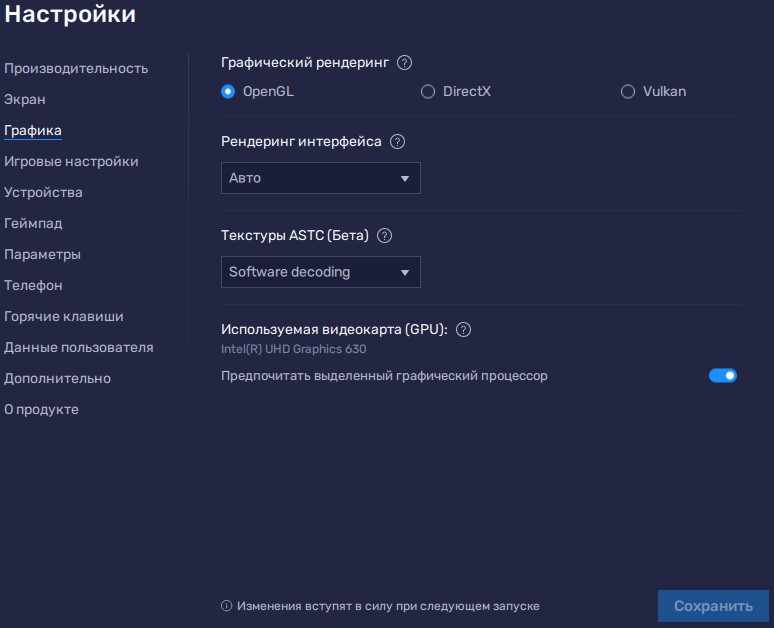
Здесь есть возможность указать приложения, которые необходимо по умолчанию запускать в полноэкранном режиме.
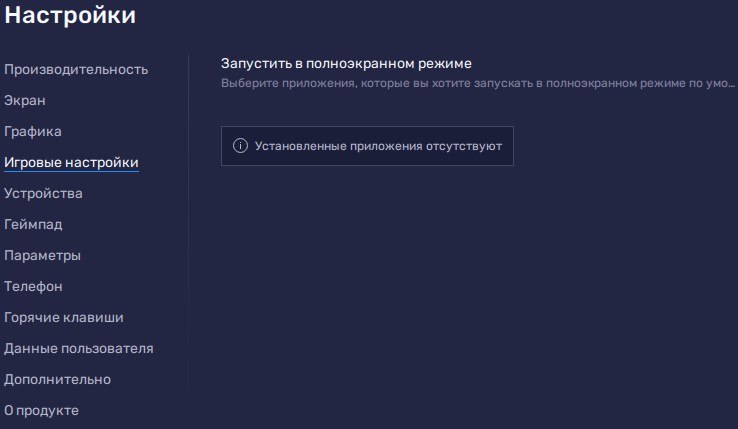
В этой вкладке можно выбрать предпочитаемые мультимедийные устройства.
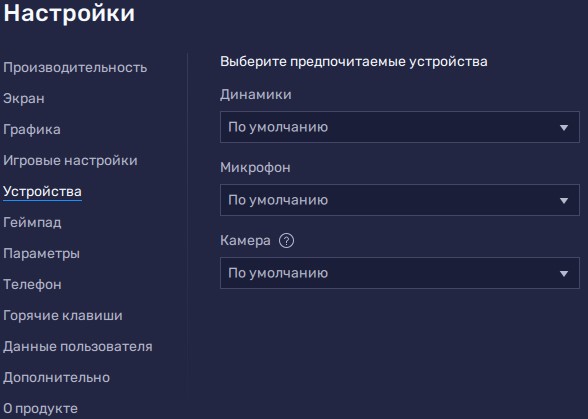
Данная вкладка дает возможность активировать автоматическое распознавание геймпада подключенного к устройству, а также включить вибрацию.
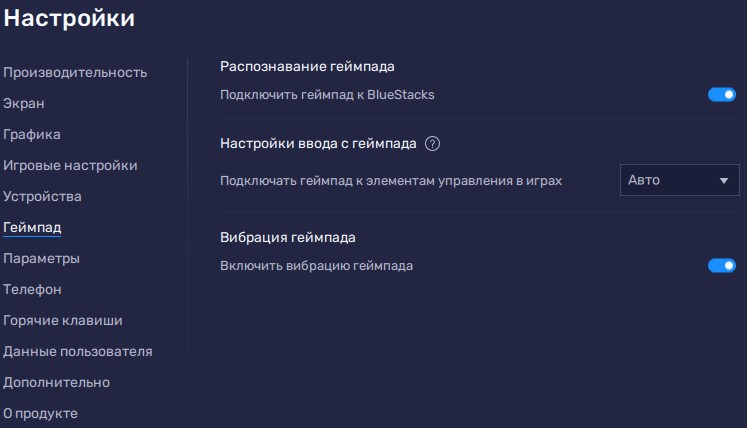
Эта вкладка позволяет выбрать язык системы, параметры подключения и авторизации на внешних сервисах, а также настроить уведомления.
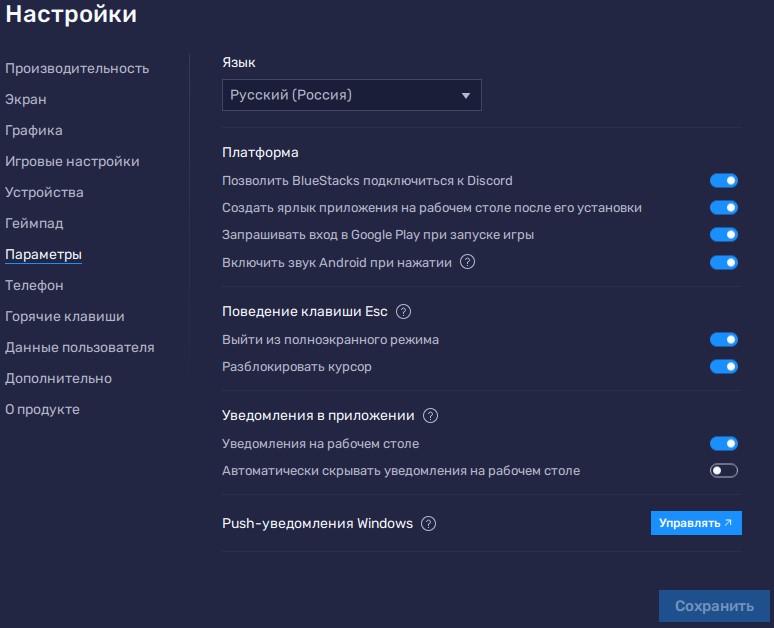
Здесь пользователь может выбрать заранее созданный пресет на основе настроек реальных устройств. Дополнительно можно задать оператора мобильной связи.
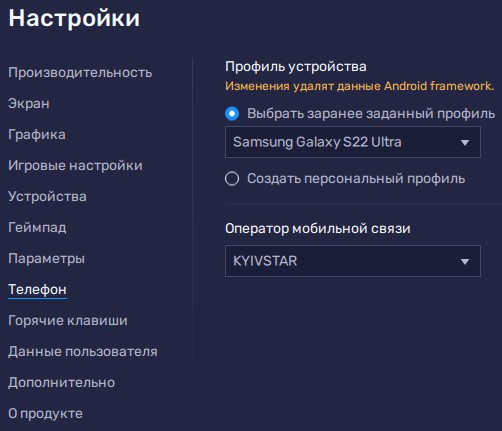
Здесь можно задать горячие клавиши для абсолютно любого действия или опции в эмуляторе.
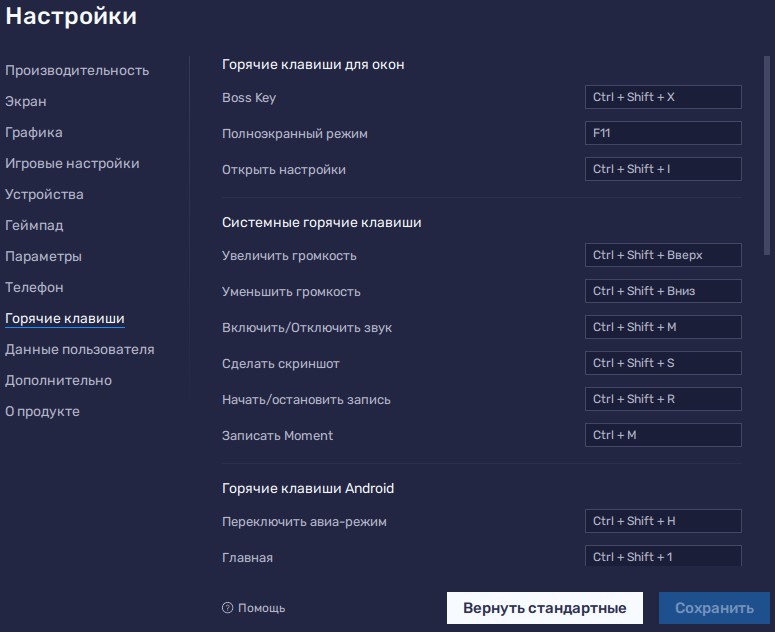
В данной вкладке представлена возможность очистить диск для освобождения места на нем, а также, при необходимости создать файл восстановления.
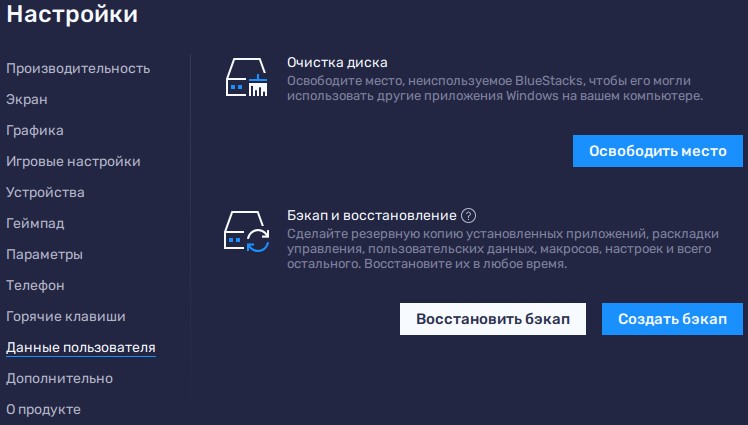
В этой вкладке представлены дополнительные опции предназначенные в основном для разработчиков и тестировщиков приложений.
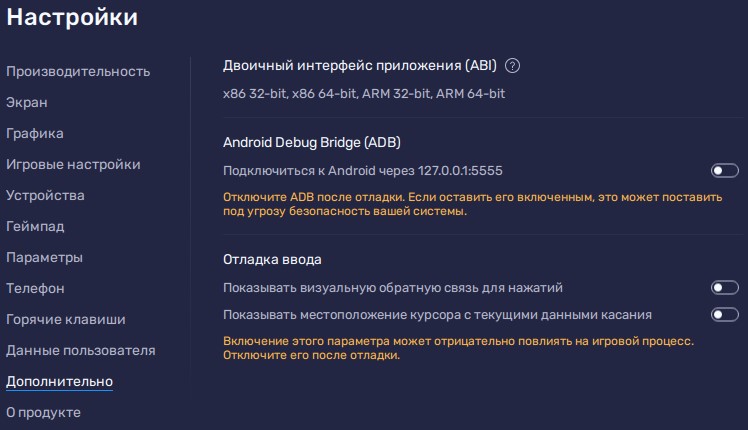
С помощью последней вкладки в списке можно проверить наличие обновлений, просмотреть условия использования, а также связаться со службой поддержки.
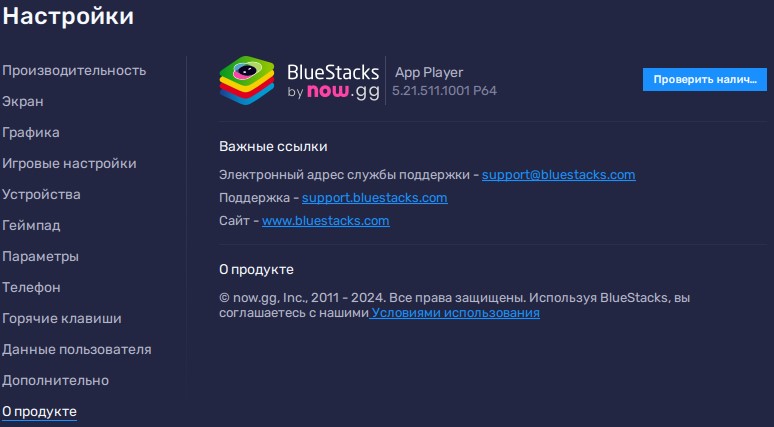
Использование прокси в эмуляторе BlueStacks существенно повышает уровень конфиденциальности, открывает доступ к заблокированному игровому контенту и позволяет управлять множеством игровых аккаунтов без опасности блокировки. Желательно применять исключительно приватные прокси-сервера. Ввиду ограничений встроенных настроек Bluestacks, которые не поддерживают прокси с авторизацией, рекомендуется использовать сторонние приложения, например, Postern. Пользователь может скачать клиент Postern в Google Play и использовать данную инструкцию, чтобы настроить прокси в эмуляторе.
BlueStacks является одним из самых универсальных андроид-эмуляторов на рынке. Функции синхронизации окон и макросы позволяют одновременно управлять несколькими запущенными копиями приложений или игр и автоматизировать рутинные задачи, что делает его подходящим для игрового мультиаккаунтинга. Продвинутые настройки эмулятора открывают возможности для разработки и тестирования, а поддержка последних версий Android и обновлений позволяет пользователям скачивать самые новые игры и запускать их на ПК.
Комментарии: 0